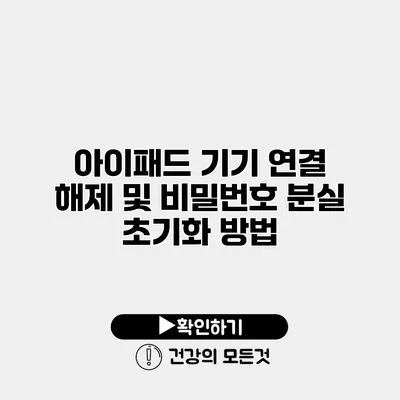아이패드를 사용하는 것은 정말 편리하지만, 가끔씩 기기 연결 해제나 비밀번호 분실과 같은 상황에 직면할 수 있어요. 이런 문제들이 발생하면 어떻게 해야 할지 막막할 수 있는데요, 오늘은 이러한 문제를 해결하는 방법에 대해 자세히 알아보겠습니다.
✅ 갤럭시 Wi-Fi 자동 연결 해제 방법을 쉽게 알아보세요.
아이패드 연결 해제 방법
아이패드를 다른 기기와 연결해서 사용하는 경우, 연결을 해제해야 할 필요가 있을 수 있어요. 특히, 공용 기기에서 부주의하게 사용되었거나 개인 정보를 보호하기 위해 연결을 끊는 것이 중요해요.
연결 해제 단계
-
설정 앱 열기
먼저 아이패드에서 ‘설정’ 앱을 열어주세요. -
Bluetooth 선택
왼쪽 메뉴에서 ‘Bluetooth’를 선택하신 후, 연결된 기기 목록이 나타날 거예요. -
연결 해제하기
연결된 기기 옆에 있는 ‘i’ 아이콘을 눌러서 나타나는 화면에서 ‘이 기기 연결 해제’ 버튼을 클릭하세요.
주의할 점
- 반드시 연결을 해제한 후에, 원치 않는 데이터 전송이 이루어지는 것을 방지할 수 있어요.
- 연결 해제 후에는 다시 연결하려면 같은 절차를 반복하면 돼요.
✅ 아이패드 초기화 방법을 지금 바로 알아보세요!
비밀번호 분실 초기화 방법
비밀번호를 잊어버린 경우, 아이패드를 초기화하여 사용하는 데이터가 모두 삭제되기 전에 꼭 필요해요. 초기화 후에는 다시 설정할 수 있으니 안심하세요.
초기화 준비
-
iCloud 백업 확인
초기화하기 전에 iCloud에 데이터가 백업되었는지 확인해 주세요. 설정 > 사용자 이름 > iCloud > iCloud 백업에서 백업 상태를 확인할 수 있어요. -
아이패드 충전
초기화 과정은 다소 시간이 걸릴 수 있으니, 배터리가 충분히 충전되어 있는지 확인해 주세요.
초기화 절차
방법 1: 설정을 통한 초기화
-
설정 앱 열기
아이패드에서 ‘설정’ 앱을 열어주세요. -
일반 선택
‘일반’ 옵션을 선택한 후, 아래로 스크롤하여 ‘전송 또는 초기화’를 선택하세요. -
모든 내용 및 설정 지우기 선택
‘모든 내용 및 설정 지우기’를 선택하면, 비밀번호 입력을 요구할 거예요. 비밀번호를 잊어버렸다면 아래 방법으로 넘어가세요.
방법 2: 컴퓨터를 통한 초기화 (비밀번호가 기억나지 않을 경우)
-
iTunes 또는 Finder 열기
컴퓨터에서 iTunes(윈도우) 또는 Finder(맥)를 실행하세요. -
아이패드 연결
USB 케이블로 아이패드를 컴퓨터에 연결하세요. -
복구 모드로 진입하기
아이패드가 연결된 상태에서 아이패드의 전원 버튼과 홈 버튼을 동시에 눌러 복구 모드로 진입하세요. -
초기화 선택
iTunes 또는 Finder에서 아이패드를 인식하면, ‘복구’ 또는 ‘초기화’를 선택하세요. 이 과정에서 모든 데이터가 지워질 거예요.
| 방법 | 장점 | 단점 |
|---|---|---|
| 설정 앱 이용 | 간편하게 진행 가능 | 비밀번호가 필요함 |
| 컴퓨터 이용 | 비밀번호 분실 시 유용 | 약간 복잡함 |
✅ 아이패드 초기화 방법에 대해 쉽게 알아보세요.
비밀번호 복구 후 데이터 복원
아이패드를 초기화한 후에는 iCloud에서 데이터를 복원하는 절차가 필요해요. 복원 후에는 이전과 동일하게 사용할 수 있어요.
데이터 복원 방법
-
설정 앱 열기
초기화 이후 아이패드를 켜면, ‘설정’ 화면이 나옵니다. -
iCloud로 복원하기
‘iCloud에서 복원’ 옵션을 선택하고, 필요한 정보를 입력해 주세요. -
복원 완료 확인
복원 프로세스가 완료되면, 이전 데이터가 정상적으로 돌아올 거예요.
이 외에도 다양한 복원 방법이 있지만, iCloud가 가장 일반적인 방법이에요.
결론
아이패드에서 연결 해제나 비밀번호 분실과 같은 상황은 불편할 수 있지만, 위의 방법들을 통해서 쉽게 해결할 수 있어요. 특히 데이터 백업을 미리 해 두는 것이 중요하니, 정기적으로 백업을 진행해주세요. 비밀번호 분실로 인해 소중한 데이터를 잃는 일이 없도록 주의하세요.
어떤 문제가 발생하더라도, 걱정하지 마시고 위의 단계들을 차근차근 따라 보세요. 여러분의 아이패드가 다시 원활하게 작동하길 바랍니다!
자주 묻는 질문 Q&A
Q1: 아이패드에서 기기 연결을 해제하려면 어떻게 해야 하나요?
A1: 설정 앱을 열고, Bluetooth를 선택한 후 연결된 기기 옆의 ‘i’ 아이콘을 눌러 ‘이 기기 연결 해제’ 버튼을 클릭하면 됩니다.
Q2: 아이패드 비밀번호를 잊어버린 경우 어떻게 초기화하나요?
A2: 컴퓨터에서 iTunes 또는 Finder를 열고 아이패드를 연결한 후, 복구 모드로 진입하여 ‘복구’ 또는 ‘초기화’를 선택하면 됩니다.
Q3: 초기화 후 데이터 복원은 어떻게 하나요?
A3: 초기화 후 아이패드를 켜면 ‘설정’ 화면에서 ‘iCloud에서 복원’ 옵션을 선택하고 필요한 정보를 입력하면 복원이 완료됩니다.